
Aplicar um efeito ou um fundo personalizado na aplicação Photo Booth no Mac
Pode usar o Photo Booth para adicionar efeitos engraçados às suas fotografias e vídeos, como um aspeto de sépia ou preto e branco.
Também pode adicionar um fundo simulado; por exemplo, pode dar à fotografia ou ao vídeo o aspeto de que foi tirada ou gravado na Torre Eiffel ou em Yosemite. O Photo Booth vem com vários fundos, mas também pode usar as suas próprias fotografias e vídeos para criar fundos personalizados.
Também é possível utilizar um vídeo previamente gravado como fundo personalizado. Se utilizar uma câmara digital para gravar um fundo de vídeo, defina a câmara para utilizar foco fixo, exposição e balanço de brancos.
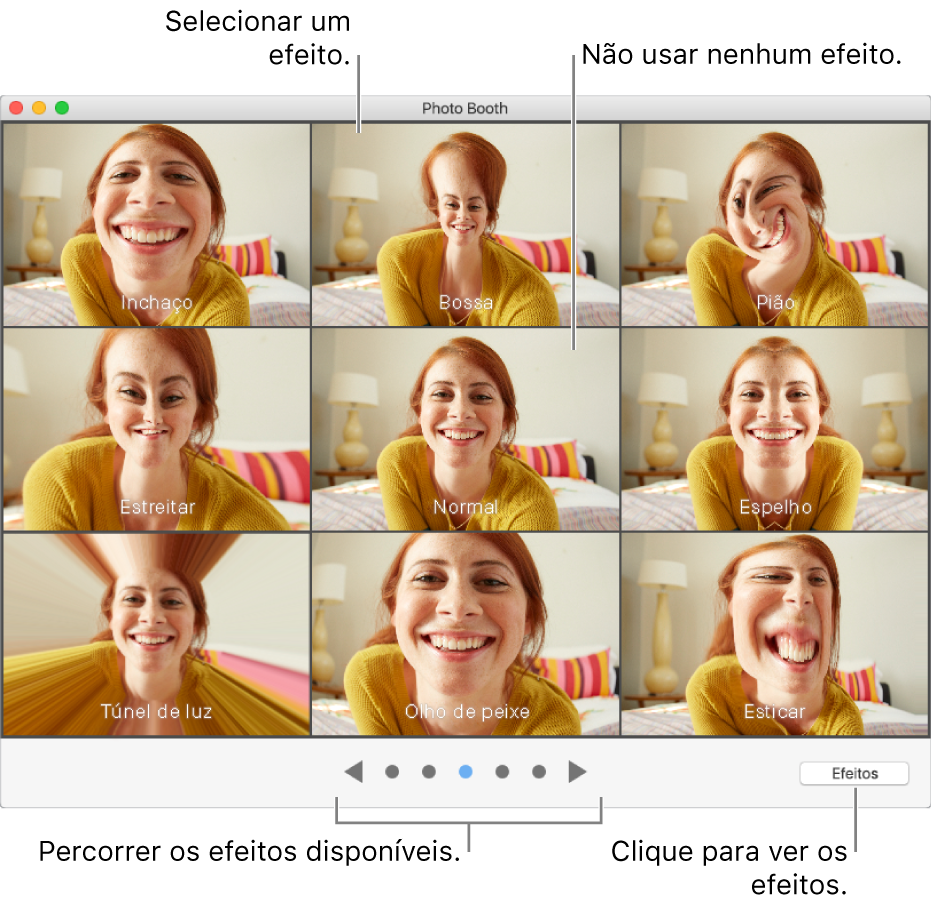
Aplicar um efeito ou fundo
Na aplicação Photo Booth
 no Mac, se estiver a visualizar uma fotografia ou um vídeo, clique no botão “Ver amostra da fotografia”
no Mac, se estiver a visualizar uma fotografia ou um vídeo, clique no botão “Ver amostra da fotografia”  ou no botão “Ver amostra do vídeo”
ou no botão “Ver amostra do vídeo” .
.Clique no botão Efeitos.
Percorra os efeitos e os fundos com silhuetas.
Em alguns efeitos de distorção, surge um nivelador quando move o cursor sobre a imagem. Mova o cursor para ver de que forma a distorção altera a fotografia ou o vídeo.
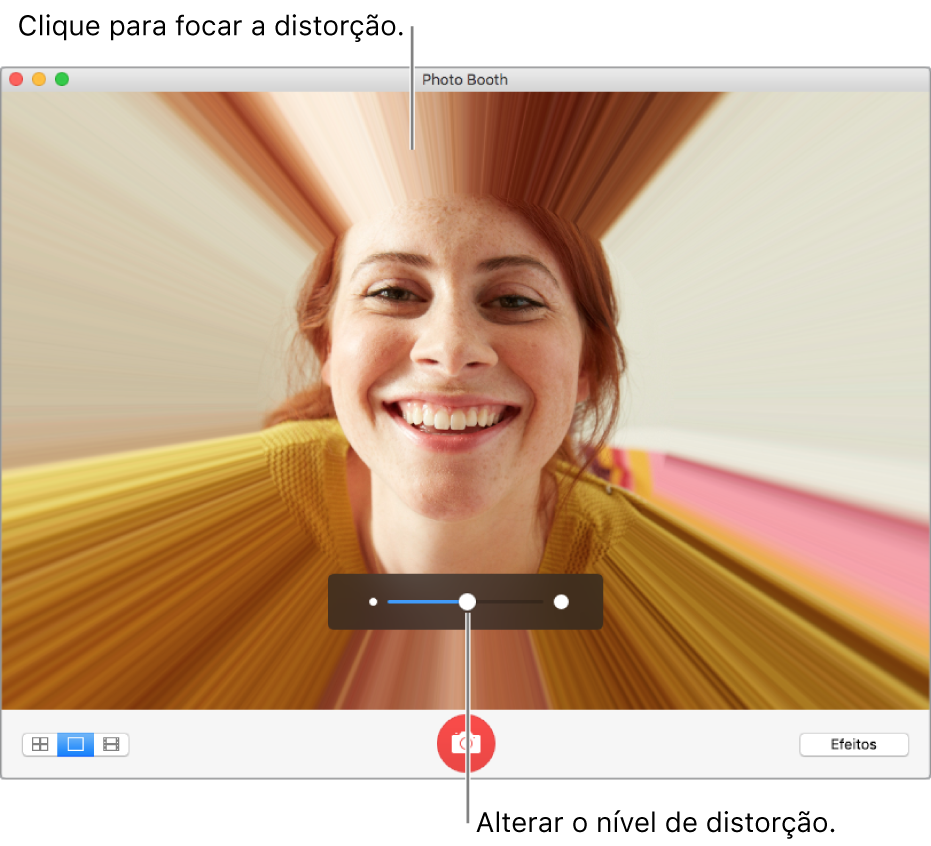
Ao aplicar um fundo:
utilize um fundo bem iluminado que tenha uma cor diferente da sua roupa ou pele;
evite luzes muito luminosas e sombras muito escuras;
não mova a câmara após capturar o fundo.
Criar um fundo personalizado
Na aplicação Photo Booth
 no Mac, se estiver a visualizar uma fotografia ou um vídeo, clique no botão “Ver amostra da fotografia”
no Mac, se estiver a visualizar uma fotografia ou um vídeo, clique no botão “Ver amostra da fotografia”  ou no botão “Ver amostra do vídeo”
ou no botão “Ver amostra do vídeo” .
.Clique no botão Efeitos.
Percorra os efeitos até encontrar os fundos personalizados.
Arraste uma fotografia ou um vídeo para um dos fotogramas de fundos personalizados. Pode arrastar uma fotografia ou um vídeo da secretária, do Finder, do iMovie ou do Safari.